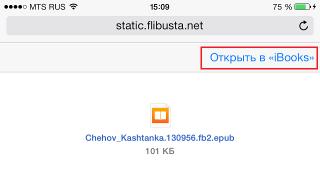Opis: Sjajne ikone za ukrašavanje vašeg sustava. Najbolje od onoga što sam uspio pronaći na netu u prilično dugom vremenskom periodu.
Kako se prijaviti:
"Zamjena ikona za moje računalo, koš za smeće i slično..."
1. na radnoj površini desnom tipkom miša kliknite prazno mjesto i u izborniku koji se pojavi odaberite svojstva;
2. odaberite karticu radne površine s vrha i odaberite postavke radne površine na dnu;
3. ovdje bismo već trebali vidjeti naše poznate ikone, pa odabiremo (kliknemo 1 put lijevim mišem), na primjer ikonu "Moje računalo", sada kada je odabrana, kliknemo ikonu za promjenu ... i izaberemo ikonu koji nam se sviđa od predloženih ili odredite put do vaše ikone (format mora biti *.ICO). Nakon odabira kliknite OK dok ne zatvorimo sve prethodno otvorene prozore.
Na ovaj način možemo promijeniti ikone za "Moje računalo", "Moji dokumenti", " mreža“, i „Košare”.
Ova metoda ne koristi apsolutno nikakve programe, već samo standardne karakteristike vaš OS i stoga apsolutno siguran!
"Kako promijeniti ikonu za proširenje (za određena vrsta datoteka)"
1. Prvo trebate otvoriti na primjer "Moje računalo" ili bilo koju mapu u njemu;
2. na vrhu je kartica service i otvorit će nam se izbornik u kojem biramo svojstva mape;
3. kada smo otvorili svojstva mape, na vrhu se nalazi kartica s vrstama datoteka, naravno, kao što ste pogodili, odabiremo je.
4. Čekamo da se naše ekstenzije učitaju i sada biramo vrstu datoteka koje trebamo zamijeniti (vrste datoteka na popisu su poredane po abecedi). Promijenimo, na primjer, ikonu za mp3 datoteke! Tražimo mp3 na popisu (možete pritisnuti tipku M (engleski) da idete na slovo M), pa smo našli mp3, sada kliknemo na njega lijevim mišem i pojavi se dodatna tipka na dnu, od naravno da ga pritisnemo. Sada se pojavio novi prozor i na vrhu je gumb za promjenu ikone... , kliknite na njega i promijenite ikonu za sve datoteke ove vrste!
5. Kliknite OK dok ne zatvorimo sve otvorene prozore.
To je sve! Sada su sve datoteke određene vrste promijenile svoju ikonu!
p.s. ljubazno vas molim, ako ne znate, nemojte dirati ništa drugo u vrsti datoteke inače možete to učiniti tako dati tip datoteke će se prestati otvarati u vašem omiljenom programu.
Učinite sve prema ovoj uputi i sve će biti u redu;) .
"Kako postaviti ikone mape"
1. odaberite mapu koja nam je potrebna i desnom tipkom miša kliknite na nju te odaberite svojstva u izborniku koji se pojavi;
2. odaberite karticu postavki s vrha i odaberite ikonu promjene na dnu ...;
To je sve! Ikona za našu mapu sada ima svoj jedinstven i lijep izgled!
"Kako promijeniti ikone za prečace"
Pa počnimo:
1. odaberite prečac koji nam je potreban i kliknite ga desnom tipkom miša te u izborniku koji se pojavi odaberite svojstva;
2. odaberite karticu natpisa s vrha i odaberite promjenu ikone na dnu ..., ova kartica je standardno aktivna s vrha, ali ipak;);
3. sada odaberite između predloženih ili odredite vlastitu ikonu.
To je sve! Ikona za naš prečac je što god želite!
Oni koji su umorni od gledanja istih ikona na računalu mogu ih lako zamijeniti drugima. Lako je učiniti svoje računalo izražajnijim i zanimljivijim.
Postoje mnogi resursi za to i dodatni programi.
Kako odabrati skup ikona
Za uspješnu promjenu dizajna ikona, najbolje je držati se određena pravila:
- Nove ikone trebaju odgovarati temi OS-a.
- Informacijska funkcija ikone su važnije od ukrasnih, ne smiju biti nespretne i teško čitljive.
- Prilikom odabira skupa ikona morate obratiti pozornost na njihovu kvalitetu. Loše napravljene ikone ne samo da ne ukrašavaju sustav, već ga i kvare izgled.
- U potrazi za stilom, ne treba zaboraviti na praktičnost.
Gdje preuzeti pakete ikona
Mreža je prepuna raznih resursa s "ukrasima" operativnih sustava. Među njima postoje mnoga jeftina DIY mjesta koja se uvode u Rezultati pretraživanja.
Ovdje su neki resursi koji pružaju kvalitetu besplatan sadržaj:
7themes.su
Dobar tematski resurs koji vam omogućuje besplatno preuzimanje ikona. Osim ikona, možete pronaći mnoge druge besplatne ukrase za operacijski sustav.
Zbirka ikona stalno se ažurira i prolazi strogu selekciju za kvalitetu.
Oformi.net
još jedan dobar specijalizirani resurs. Izbor je nešto manji, ali postoje jedinstvene opcije razvijene posebno za ovu stranicu.
Uz ikone, također možete preuzeti pokazivače ili čak cijele teme.

westyle.ru

Relativno mala zbirka ikona. Ali to je nadoknađeno originalnošću pruženih materijala. Više od 60% ponuđenih ikona nije pronađeno na drugim stranicama.
Kako preuzeti ikone za Windows 7
Važno! Proširenje sustava datoteke ikona - ICO. Stoga morate preuzeti ikone za Windows 7 u ico formatu. Za korištenje paketa u PNG format trebate ih pretvoriti, bit će potrebno Višak vremena.
Razmislite o preuzimanju koristeći 7themes.su kao primjer. Prvo morate pronaći svoju omiljenu zbirku ikona u katalogu.

Zatim idite na njezinu stranicu i kliknite gumb "Yandex.Disk" u bloku "Preuzmi datoteku". Za preuzimanje iz pohrane u oblaku morat ćete proći kroz jednostavan postupak registracije.
S vremenom je to brže od čekanja na usluzi za hosting datoteka.
Provjerite format datoteke prije preuzimanja. U bloku "Informacije", u stupcu "Format" mora biti naznačen ICO.
Često u dolazi sa skup ikona u PNG i posebna datoteka IP za program IconPackeger, o kojem se detaljnije govori u nastavku.

Na stranici Yandex.Disk također ćete morati kliknuti gumb "Preuzmi".


Sada je arhiva s ikonama spremljena. Dovoljno je raspakirati njegov sadržaj u poseban direktorij i možete nastaviti s instalacijom.
Kako postaviti ikone
Ikone se mogu dodijeliti zasebno za svaki objekt i za cijeli OS. U prvom slučaju koristite alati sustava.
U drugom - softver IconPackeger (dostupna je besplatna verzija od trideset dana).
Dodavanje ikone jednom objektu
Razmislite o primjeni ikone na jedan objekt koristeći primjer stvorene mape. Da biste to učinili, desnom tipkom miša kliknite potrebna mapa. Na izborniku odaberite "Svojstva".

U obliku parametara objekta morat ćete odabrati karticu "Postavke", u kojoj će biti gumb "Promijeni ikonu ...".

Otvorit će se ikone Explorera za sustav. U njegovom prozoru trebate gumb "Pregledaj".

Klikom na njega otvorit će se standardni vodič, gdje trebate postaviti putanju do ikona, a zatim odabrati jednu od njih i upotrijebiti gumb "Otvori".

Istraživač ikona prikazat će odabranu ikonu. U njegovom prozoru morate kliknuti "OK".

Zatim u prozoru s opcijama kliknite "Primijeni" i ikona mape će se promijeniti.

Ova metoda je primjenjiva za druge mape i sve datoteke.
Važno! Ikone sustava (Moje računalo, koš za smeće itd.) ne mogu se mijenjati na ovaj način. Program opisan u nastavku pomoći će vam da ih učinite drugačijima.
Promijenite sve ikone s IconPackegerom
Preuzeti program treba instalirati. Zatim pokrenite pomoću stavke u izborniku Start. Prije izravnog pokretanja programa pojavit će se prozor s upitom o kupnji pretplate.
U njemu morate kliknuti zeleni gumb "Nastavi".

Ovo će otvoriti prozor programa. Nove ikone mogu se odabrati s vrtuljka na dnu prozora.
Za korištenje preuzetih ikona (datoteka s ekstenzijom .ip), morat ćete kliknuti "Dodaj paket ikona". Na padajućem popisu zamorno odaberite stavku "Instaliraj s diska".

Ovo će otvoriti File Explorer gdje morate unijeti put do datoteke, a zatim kliknite "Otvori". Nakon toga program će učitati zbirku i prikazati pregled ikona.

Rezolucija: od 16x16 do 256x256
Količina: 500-600 kom
Format: ICO
Opis: Sjajne ikone za ukrašavanje vašeg sustava. Najbolje od onoga što sam uspio pronaći na netu u prilično dugom vremenskom periodu.
Zamjena ikona za moje računalo, koš za smeće i slično..."
1. na radnoj površini desnom tipkom miša kliknite prazan prostor i odaberite svojstva u izborniku koji se pojavi;
2. odaberite karticu radne površine s vrha i odaberite postavke radne površine na dnu;
3. ovdje bismo već trebali vidjeti naše poznate ikone, pa odabiremo (kliknemo 1 put lijevim mišem), na primjer ikonu "Moje računalo", sada kada je odabrana, kliknemo ikonu za promjenu ... i odaberemo ikonu koji nam se sviđa od predloženih ili odredite put do vaše ikone (format mora biti *.ICO). Nakon odabira kliknite OK dok ne zatvorimo sve prethodno otvorene prozore.
Na ovaj način možemo promijeniti ikone za "Moje računalo", "Moji dokumenti", "Mrežno susjedstvo" i "Koš za smeće".
Ova metoda ne koristi apsolutno nikakve programe, već samo standardne značajke vašeg OS-a i stoga je apsolutno sigurna!
"Kako promijeniti ikonu za proširenje (za određenu vrstu datoteke)"
1. Prvo trebate otvoriti na primjer "Moje računalo" ili bilo koju mapu u njemu;
2. na vrhu je kartica service i otvorit će nam se izbornik u kojem biramo svojstva mape;
3. kada smo otvorili svojstva mape, na vrhu se nalazi kartica s vrstama datoteka, naravno, kao što ste pogodili, odabiremo je.
4. Čekamo da se naša proširenja učitaju i sada biramo vrstu datoteka koje trebamo zamijeniti (vrste datoteka na popisu su poredane po abecedi). Promijenimo, na primjer, ikonu za mp3 datoteke! Tražimo mp3 na popisu (možete pritisnuti tipku M (engleski) da idete na slovo M), pa smo pronašli mp3, sada kliknemo na njega lijevim mišem i pojavi se dodatna tipka na dnu, od naravno da ga pritisnemo. Sada se pojavio novi prozor i na vrhu je gumb za promjenu ikone... , pritisnite ga i promijenite ikonu za sve datoteke ove vrste!
5. Kliknite OK dok ne zatvorimo sve otvorene prozore.
To je sve! Sada su sve datoteke određene vrste promijenile svoju ikonu!
p.s. ljubazno vas molim, ako ne znate, nemojte dirati ništa drugo u vrsti datoteke inače možete zaustaviti otvaranje ove vrste datoteke u vašem omiljenom programu.
Učinite sve prema ovoj uputi i sve će biti u redu;) .
"Kako postaviti ikone mape"
1. odaberite mapu koja nam je potrebna i desnom tipkom miša kliknite na nju te odaberite svojstva u izborniku koji se pojavi;
2. odaberite karticu postavki s vrha i odaberite ikonu promjene na dnu ...;
To je sve! Ikona za našu mapu sada ima svoj jedinstven i lijep izgled!
"Kako promijeniti ikone za prečace"
Pa počnimo:
1. odaberite prečac koji nam je potreban i kliknite ga desnom tipkom miša te u izborniku koji se pojavi odaberite svojstva;
2. odaberite karticu natpisa s vrha i odaberite promjenu ikone na dnu ..., ova kartica je standardno aktivna s vrha, ali ipak;);
3. sada odaberite između predloženih ili odredite vlastitu ikonu.
To je sve! Ikona za naš prečac je što god želite!